win7防火墙强制关闭的设置方法 win7怎么关闭防火墙
更新时间:2022-11-27 17:50:33作者:qin
喜欢玩电脑的朋友应该都知道,和XP系统一样的win7系统也自带有防火墙,不过多数情况我们用不上,反倒开启的防火墙可能会阻止一些常用的软件,带来不便,有时候网络访问开启了防火墙会有影响。那么win7怎么关闭防火墙呢?今天就给大家带来win7防火墙强制关闭的方法。
下载推荐:win7旗舰版破解
具体方法如下:
1、点击电脑左下角开始,选择控制面板
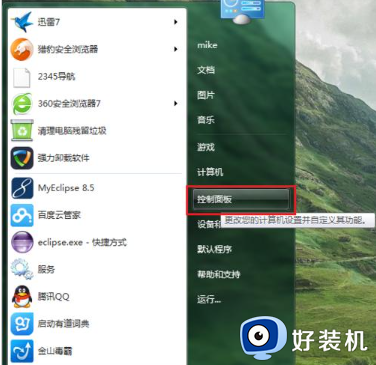
2、在控制面板选项中选择Windows防火墙
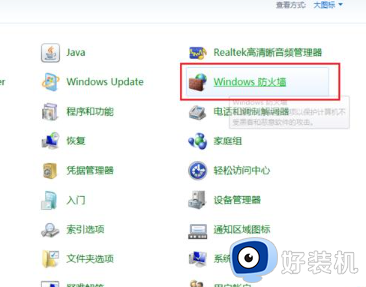
3、选择打开或关闭防火墙选项
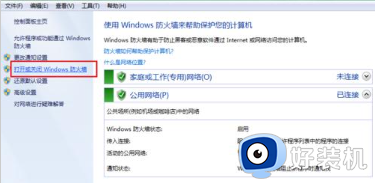
4、关闭防火墙,点击确认
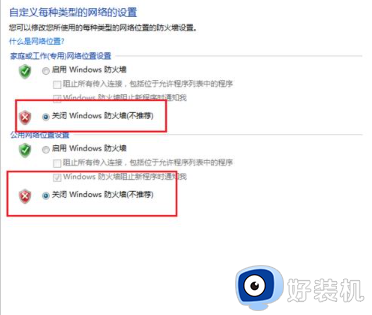
5、防火墙就关闭了
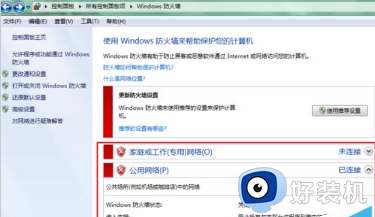
上文就是给大家总结的关于win7防火墙强制关闭的设置方法的全部内容了,平时大家在遇到这种情况的时候,就按照上述的方法进行操作就好了哦。
win7防火墙强制关闭的设置方法 win7怎么关闭防火墙相关教程
- win7系统如何关闭防火墙设置 怎么关闭win7的防火墙设置
- 电脑防火墙在哪里设置关闭win7 win7电脑怎么设置关闭防火墙
- win7防火墙怎么关闭 关闭电脑win7防火墙的设置方法
- win7防火墙在哪里关闭 win7如何关闭防火墙
- win7防火墙关闭不了怎么办 win7关闭防火墙的步骤
- 如何关闭防火墙win7 win7怎样关闭防火墙
- windows7怎么关闭防火墙 如何关闭电脑防火墙win7
- win7防火墙在哪里关闭 win7关闭防火墙的步骤
- w7防火墙怎么关闭 w7防火墙在哪里关闭
- win7关闭防火墙后重启又自动打开怎么办 win7防火墙关闭后开机自动打开解决方法
- win7访问win10共享文件没有权限怎么回事 win7访问不了win10的共享文件夹无权限如何处理
- win7发现不了局域网内打印机怎么办 win7搜索不到局域网打印机如何解决
- win7访问win10打印机出现禁用当前帐号如何处理
- win7发送到桌面不见了怎么回事 win7右键没有发送到桌面快捷方式如何解决
- win7电脑怎么用安全模式恢复出厂设置 win7安全模式下恢复出厂设置的方法
- win7电脑怎么用数据线连接手机网络 win7电脑数据线连接手机上网如何操作
win7教程推荐
- 1 win7每次重启都自动还原怎么办 win7电脑每次开机都自动还原解决方法
- 2 win7重置网络的步骤 win7怎么重置电脑网络
- 3 win7没有1920x1080分辨率怎么添加 win7屏幕分辨率没有1920x1080处理方法
- 4 win7无法验证此设备所需的驱动程序的数字签名处理方法
- 5 win7设置自动开机脚本教程 win7电脑怎么设置每天自动开机脚本
- 6 win7系统设置存储在哪里 win7系统怎么设置存储路径
- 7 win7系统迁移到固态硬盘后无法启动怎么解决
- 8 win7电脑共享打印机后不能打印怎么回事 win7打印机已共享但无法打印如何解决
- 9 win7系统摄像头无法捕捉画面怎么办 win7摄像头停止捕捉画面解决方法
- 10 win7电脑的打印机删除了还是在怎么回事 win7系统删除打印机后刷新又出现如何解决
